Habilitar o encaixe
No menu Options (Opções), escolha Enable Snapping (Ativar encaixe) para ativar ou desativar o encaixe na linha do tempo principal e na janela Trimmer.
O encaixe ajuda a alinhar itens ao longo da linha do tempo quando você move eventos, corta eventos ou trabalha com marcadores e regiões.
À medida que você arrasta itens ao longo da linha do tempo ou na janela Trimmer, um indicador é exibido para mostrar os pontos de encaixe. Quando você se ajusta a um evento, o indicador de ajuste é exibido na faixa apropriada. Se você se ajustar ao cursor, a um marcador/região, à seleção de tempo ou à grade, o indicador de ajuste será exibido na altura da linha do tempo:
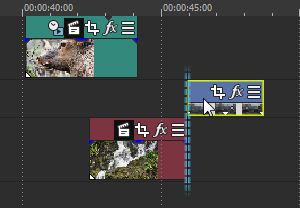
-
Quando você arrastar um grupo de eventos selecionados, o primeiro e o último evento se encaixarão em outros pontos de encaixe na linha do tempo. Se o evento mais à esquerda tiver um deslocamento de encaixe de evento estabelecido, esse deslocamento será usado como o ponto de encaixe esquerdo.
-
Quando o encaixe está ativado, você pode manter pressionada a tecla Shift para substituir temporariamente o encaixe.
-
Quando o encaixe não estiver ativado, você pode manter pressionada a tecla Shift para ativá-lo temporariamente.
-
Você pode editar as cores do indicador de snap na guia Display (Exibir) da caixa de diálogo Preferences (Preferências).
Para obter mais informações, consulteGuia Exibir
-
Se você arrastar para um ponto de encaixe que não ocorra em um limite de quadro quando a opção Quantizar para quadros estiver ativada, o indicador de encaixe será exibido como uma linha tracejada para indicar que o ponto de encaixe será quantizado para o limite de quadro mais próximo:
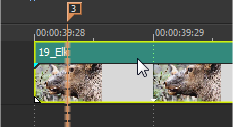
Para obter mais informações, consulte Quantizar para quadros
Ativação ou desativação do snapping
No menu Options (Opções), escolha Enable Snapping (Ativar encaixe) para ativar ou desativar o encaixe. Quando o encaixe estiver ativado, os eventos serão encaixados nos seguintes pontos:
-
Bordas de outros eventos
-
O cursor
-
Bordas de seleção de tempo
-
As bordas do primeiro e do último evento (ao arrastar vários eventos)
Você também pode optar por encaixar eventos em linhas de grade ou em marcadores.
Ajustar à grade
Quando o encaixe está ativado, você também pode optar por fazer com que os elementos da linha do tempo se encaixem nas linhas de grade verticais da linha do tempo.
No menu Options (Opções), escolha Snap to Grid (ou pressione Ctrl+F8) para alternar o encaixe nas linhas de grade.
DICA Para alterar o espaçamento da grade, escolha Grid Spacing (Espaçamento da grade ) no menu Options (Opções) e escolha uma configuração no submenu.
Acoplamento a marcadores
Quando o encaixe está ativado, você também pode optar por fazer com que os elementos da linha do tempo se encaixem nos marcadores da linha do tempo.
No menu Options (Opções), escolha Snap to Markers (ou pressione Shift+F8) para alternar o encaixe para todos os tipos de marcadores:
-
Marcadores
-
Regiões
-
Regiões de faixas de CD
-
Marcadores de índice de CD
-
Marcadores de comando
Se o comando Marcadores de mídia de evento estiver selecionado no menu Exibir, você também poderá usar marcadores de mídia como pontos de encaixe ao clicar em um evento ou ao aparar as bordas de um evento. 
OBSERVAÇÃO Se a taxa de quadros de um arquivo de mídia não corresponder à taxa de quadros do seu projeto, não será possível encaixar os marcadores de mídia (ou outros pontos de encaixe que não ocorram em um limite de quadro) quando Quantize to Frames estiver selecionado no menu Options (Opções). 
Acoplamento a eventos em outras trilhas
Quando o encaixe está ativado, você também pode optar por fazer com que os elementos da linha do tempo se encaixem nas extremidades dos eventos em outras trilhas.
No menu Options (Opções), escolha Snap to All Events (ou pressione Ctrl+Shift+F8) para alternar o encaixe nas bordas do evento em todas as trilhas.
Definição de um deslocamento de snap de evento
Cada evento tem um sinalizador de deslocamento de encaixe que você pode mover ao longo do comprimento do evento para ajustar onde o encaixe ocorrerá.
Para ajustar a bandeira, arraste o triângulo branco no canto inferior esquerdo do evento. Uma dica de ferramenta exibe a quantidade de deslocamento.
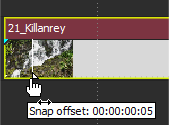
Última modificação em outubro 21, 2025